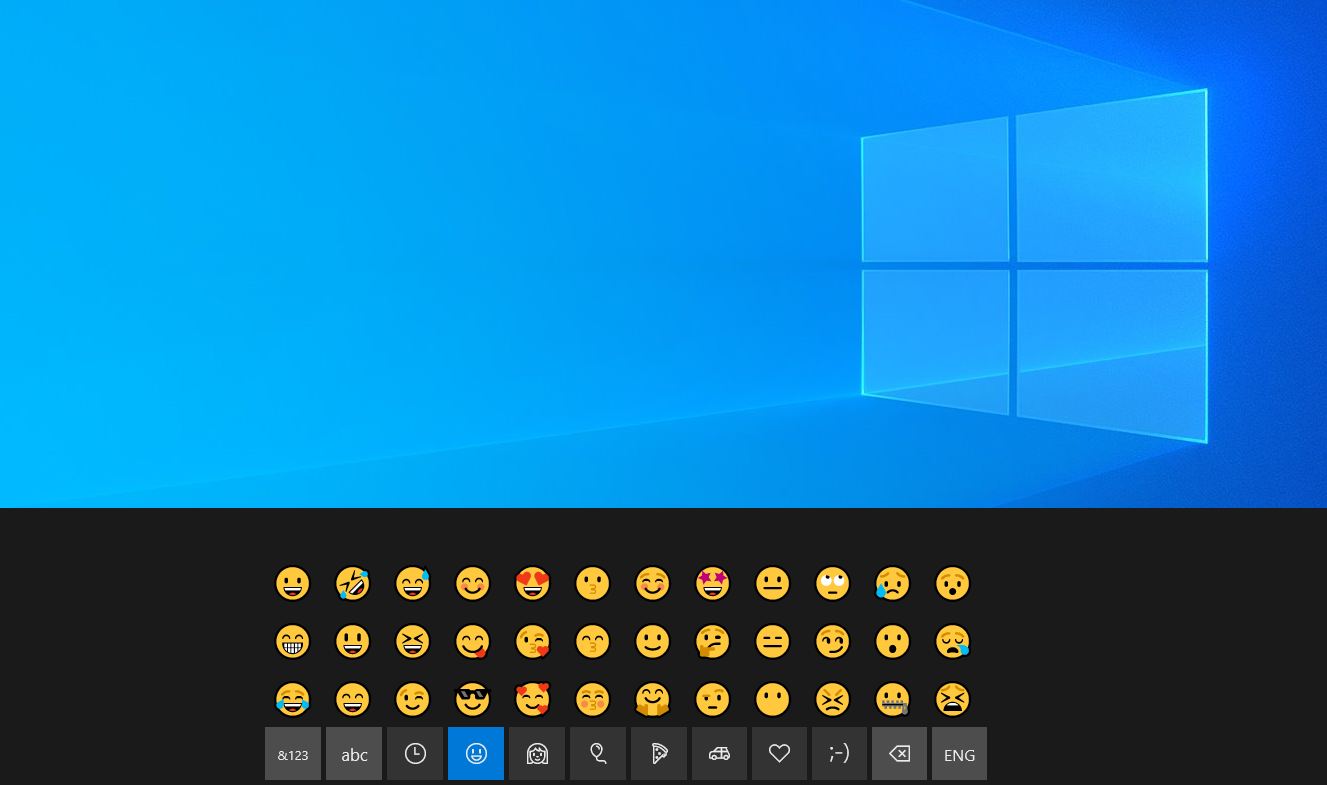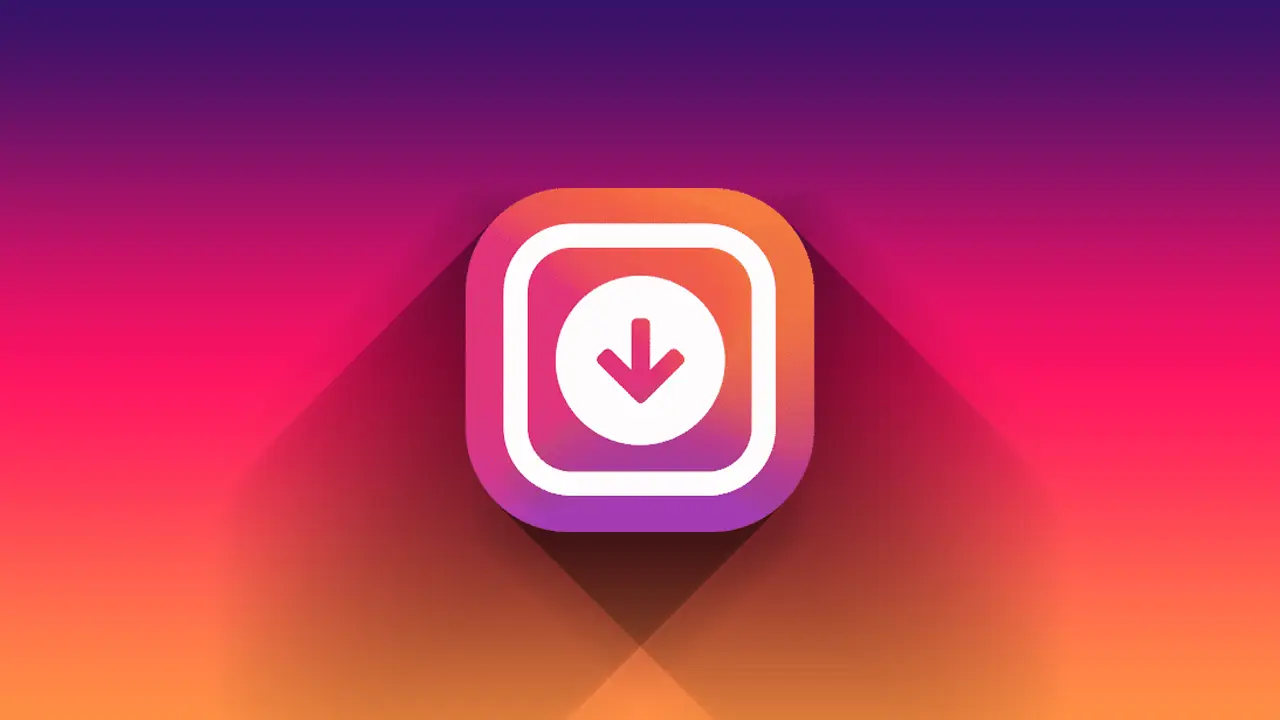من منا لا يستخدم الرموز التعبيرية أو ” الإيموجي Emoji ” في رسائله ومحادثاته عبر شبكات التواصل فهي تعتبر من أكثر الأشياء استخداماً حول العالم في وقتنا الحالي وذلك لأنها توفر علينا بعض من الكلام الذي نريد أن نقوله وتستطيع بها التعبير عن حالتك المزاجية بسهولة , وكانت هذه من الأمور التي نظرت إليها مايكروسوفت عند تطويرها لنظامها الشهير ويندوز 10 فقامت باضافتها كشئ أساسي في النظام وفي هذا الموضوع سوف اعرفك كيف تعثر عليها وتستخدمها في ويندوز 10.
كيفية اظهار الايموجي في ويندوز 10
هناك طريقتان مختلفتان لتفعيل الايموجي في ويندوز 10 , نبدأ بالطريقة الأولي وهي عن طريق الكيبورد المدمجة في النظام والتي تعرف باسم ”Touch Keyboard” وهي مختلفة عن الكيبورد التقليدية التي نعرفها الموجودة في الإصدارات السابقة من ويندوز , ويمكنك الوصول إليها من المنطقة بجوار الساعة في شريط المهام في الأسفل.
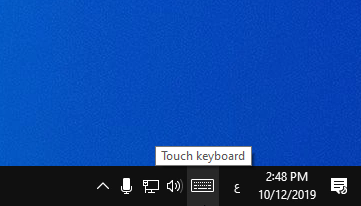
ولكي تستطيع استعمالها يجب عليك تفعيلها أولاً من خلال النقر بزر الفأرة الأيمن علي شريط المهام في اي مكان خالي ثم اختار ” Show Touch Keyboard Button ”.
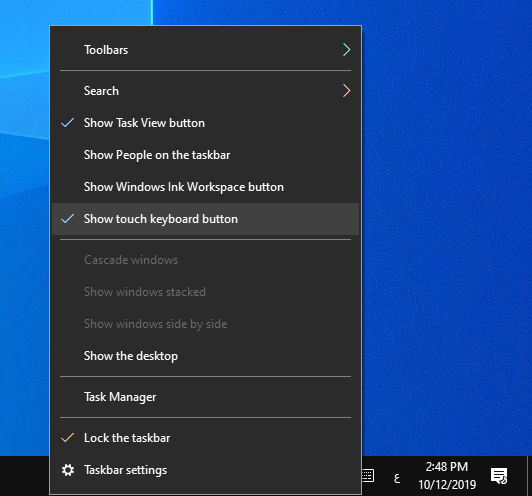
الآن بعد تفعيل لوحة المفاتيح ستلاحظ بكل وضوح الرمز الخاص بالإيموجي في الأسفل على شكل وجه مبتسم فكل ما عليك الضغط عليه وستظهر لك قائمة الرموز التعبيرية بالضبط كما الموجودة على هواتف الأندرويد والأيفون والتي تضمن الكثير من الرموز التعبيرية مثل الهواتف ويمكنك استخدامها في أي مكان يدعم الكتابة فهي متوافقة مع المتصفحات مثل جوجل كروم Google Chrome والمواقع المشهورة مثل فيسبوك وانستجرام وتويتر.
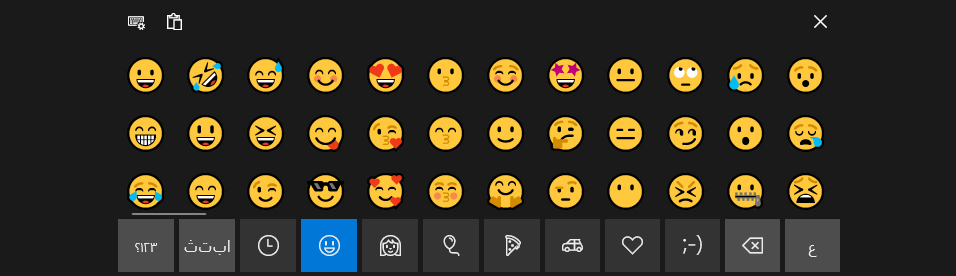
الطريقة الثانية
نأتي الآن الى الطريقة الثانية ولكن تأكد اولاً من تحديث ويندوز 10 الخاص بك لأخر اصدار لكي تستطيع تشغيل الايموجي عن طريق اختصارات بسيطة في الكيبورد ستسهل عليك استعمالك للرموز التعبيرية Emoji.
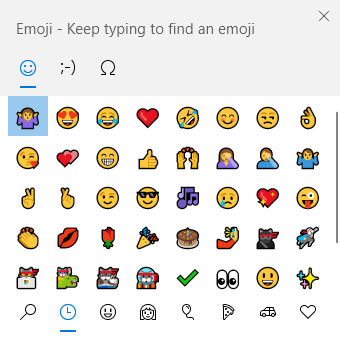
يحتوي Windows 10 على قائمة مختصرة مخصصة فقط لرموز الإيموجي مثل الصورة بالأعلي ولكي تستطيع تشغيلها قم بالضغط من الكيبورد الخاص بك على المفتاحين ( win + < ).
وهذا مثال توضيحي على ما اريد قوله
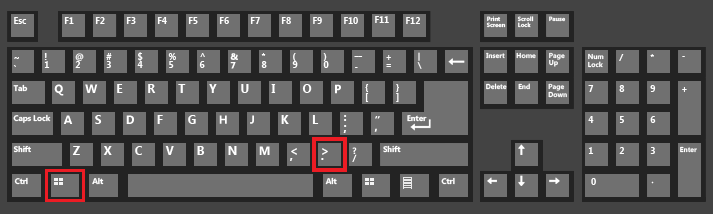
وبذلك فانك تستطيع الآن اظهار الايموجي في ويندوز 10 دون الحاجة الي اي برامج او اضافات خارجية.
قد يعجبك أيضاً :